Forfatter:
Tamara Smith
Oprettelsesdato:
27 Januar 2021
Opdateringsdato:
1 Juli 2024
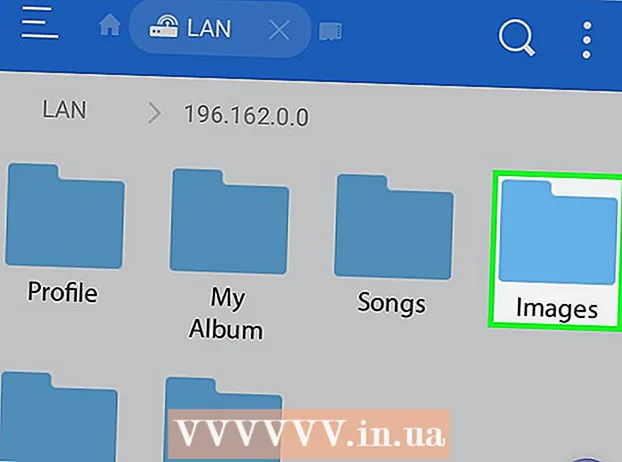
Indhold
- At træde
- Del 1 af 2: Installation af ES File Explorer
- Del 2 af 2: Sådan får du adgang til den delte mappe
Denne artikel vil lære dig, hvordan du får adgang til en delt mappe på Windows med din Android, der bruger ES File Explorer.
At træde
Del 1 af 2: Installation af ES File Explorer
 Åbn Play Butik
Åbn Play Butik  Type es filudforsker i søgefeltet øverst i butikken.
Type es filudforsker i søgefeltet øverst i butikken. Trykke ES File Explorer. Dette er indstillingen med en blå mappe og en hvid sky.
Trykke ES File Explorer. Dette er indstillingen med en blå mappe og en hvid sky.  Trykke AT INSTALLERE. Dette er det grønne ikon øverst til højre på siden.
Trykke AT INSTALLERE. Dette er det grønne ikon øverst til højre på siden.  Trykke ACCEPTERE. ES File Explorer downloades på din telefon eller tablet. Når det er downloadet, føjes dets ikon til din liste over apps.
Trykke ACCEPTERE. ES File Explorer downloades på din telefon eller tablet. Når det er downloadet, føjes dets ikon til din liste over apps.
Del 2 af 2: Sådan får du adgang til den delte mappe
 Opret forbindelse til det samme WiFi-netværk som den delte mappe på Windows.
Opret forbindelse til det samme WiFi-netværk som den delte mappe på Windows. Åbn ES File Explorer. Dette er det blå mappeikon med en hvid sky indeni. Dette er normalt på din liste over apps.
Åbn ES File Explorer. Dette er det blå mappeikon med en hvid sky indeni. Dette er normalt på din liste over apps.  Rul fra venstre til højre for at komme videre gennem velkomstsiderne.
Rul fra venstre til højre for at komme videre gennem velkomstsiderne. Trykke START NU. Appens startskærm vises.
Trykke START NU. Appens startskærm vises.  Trykke Netværk. Dette er i venstre kolonne næsten nederst på skærmen. Flere netværksindstillinger vises.
Trykke Netværk. Dette er i venstre kolonne næsten nederst på skærmen. Flere netværksindstillinger vises.  Trykke LAN øverst på listen.
Trykke LAN øverst på listen. Trykke Scanning nederst på skærmen. ES File Explorer scanner netværket efter enheder.
Trykke Scanning nederst på skærmen. ES File Explorer scanner netværket efter enheder.  Tryk på computeren, hvor den delte mappe er gemt. Computere rangeres ud fra deres IP-adresse.
Tryk på computeren, hvor den delte mappe er gemt. Computere rangeres ud fra deres IP-adresse.  Log ind på computeren, når du bliver bedt om det.
Log ind på computeren, når du bliver bedt om det. Tryk på den mappe, du vil se. Indholdet af mappen vises i ES File Explorer.
Tryk på den mappe, du vil se. Indholdet af mappen vises i ES File Explorer.



